Все способы:
Перед началом использования любого ноутбука или компьютера важно выполнить установку всех необходимых драйверов. Осуществляется данный процесс одним из нескольких методов, каждый из которых обладает своим алгоритмом действий и уровнем сложности. В этой статье мы покажем обладателям переносных ПК Lenovo Z570, как можно скачать драйверы на это устройство.
Скачиваем драйверы для Lenovo Z570
Ниже мы подробно опишем пять методов загрузки требуемых файлов оборудования на свой ноутбук. Каждая инструкция подходит в разных ситуациях и требует от пользователя осуществления определенных действий. Рекомендуем ознакомиться с каждым методом, выбрать для себя наиболее подходящий, а уже потом следовать описанной инструкции.
Способ 1: Сайт помощи Lenovo
Компания Lenovo не только выкладывает данные о своей продукции на официальный сайт, но и активно разрабатывает страницу поддержки. На ней находится множество полезной информации, включая самые свежие версии драйверов. Давайте рассмотрим процесс их загрузки с официального источника:
- Перейдите на сайт производителя, используя колесико мышки, опуститесь практически вниз страницы, где находится раздел с драйверами и ПО. Кликните на пункт «Получить загрузки».
- В открывшейся вкладке потребуется ввести в поле используемую модель ноутбука, чтобы перейти к загрузке интересующих файлов.
- Обязательно укажите активную операционную систему, если сервису не удалось определить ее автоматически, поскольку от этого зависит, какие файлы будут скачаны на ноутбук.
- В открывшейся вкладке отобразится целый список файлов для всех комплектующих, установленных в ноутбуке. Вам достаточно развернуть раздел, найти свежий драйвер и начать скачивание нажатием на соответствующую кнопку.
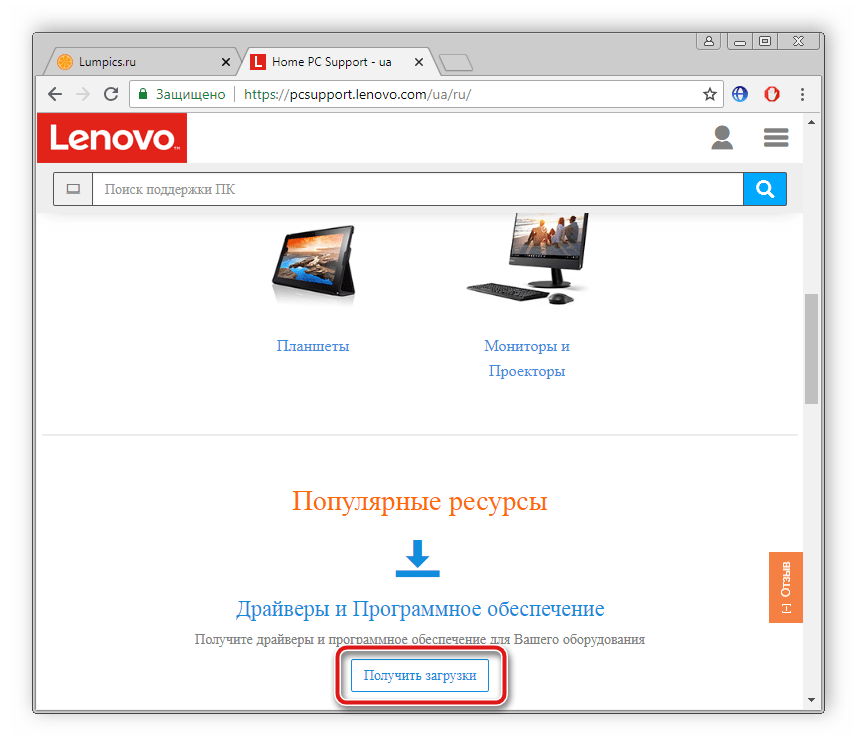
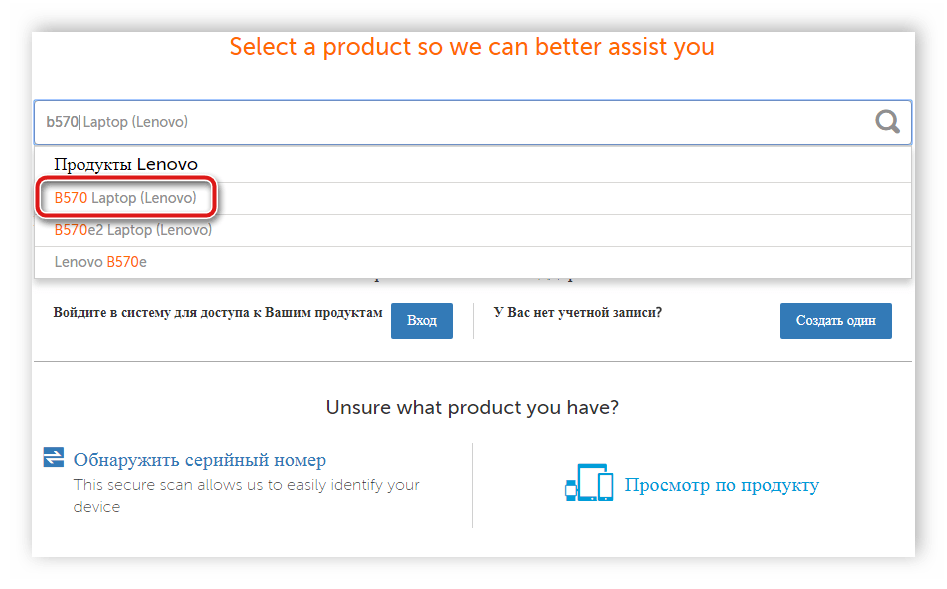
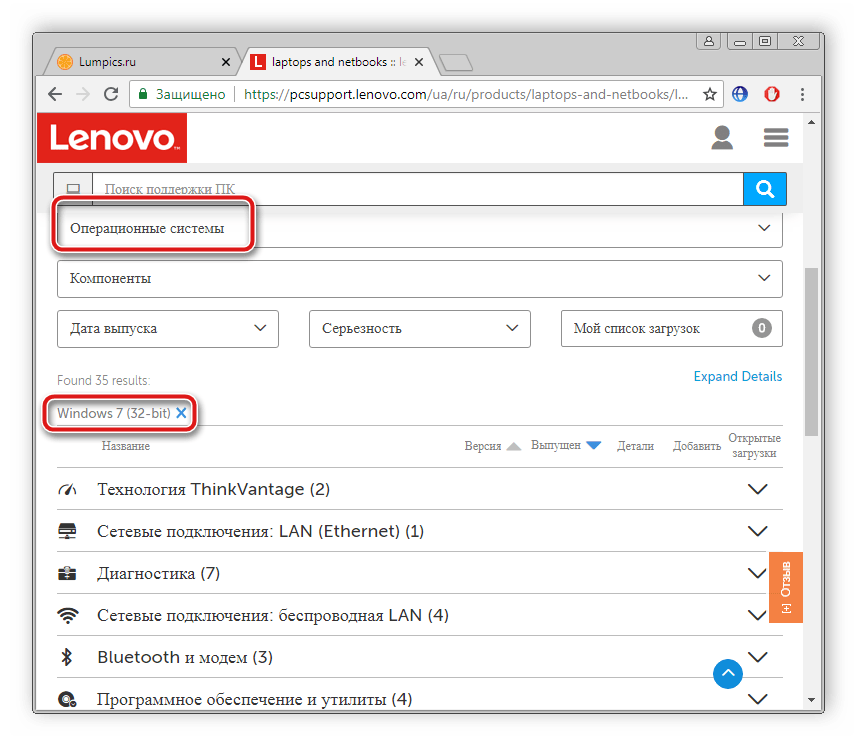
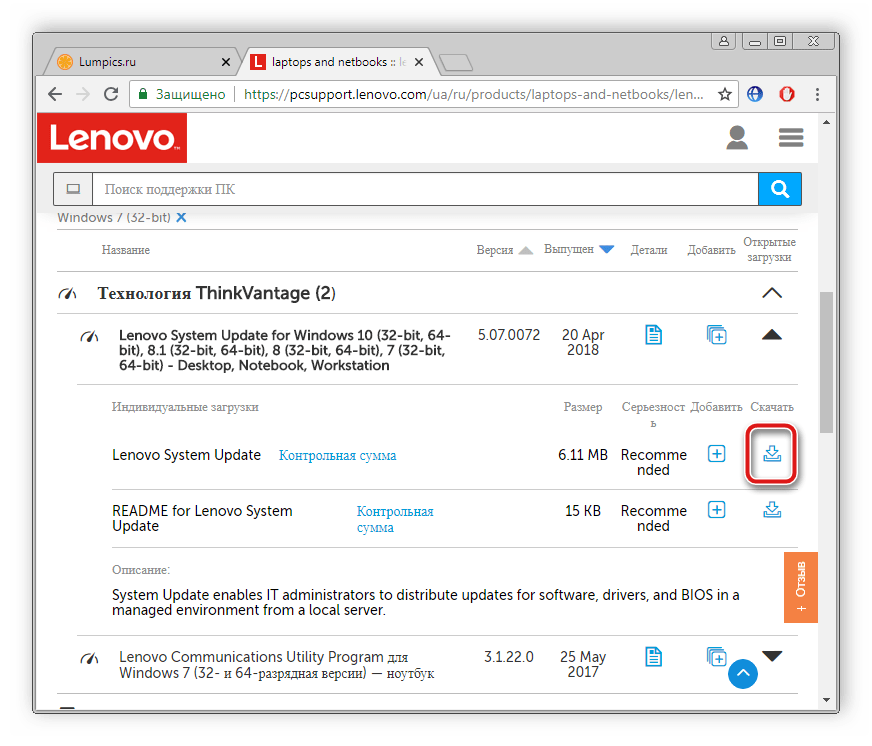
Теперь установщик находится у вас на жестком диске. Нужно его запустить и инсталляция начнется автоматически. Мы рекомендуем использовать данный способ в тех случаях, когда требуется скачать только определенные файлы, поскольку загрузка сразу всех драйверов займет много времени и сил.
Способ 2: Центр обновления Lenovo
У Lenovo существует программа System Update, которая самостоятельно производит поиск важных обновлений и устанавливает их на ноутбук. Ее можно использовать, если нужно поставить свежие версии каких-то драйверов. Осуществляется это так:
Перейти на официальную страницу поддержки Lenovo
- Зайдите на страницу поддержки Леново, найдите раздел «Драйверы и программное обеспечение» и перейдите к нему путем нажатия на соответствующую кнопку.
- Укажите свою версию Виндовс.
- Раскройте первый раздел и загрузите софт, кликнув на кнопку загрузки.
- Запустите скачанный файл, начните установку, нажав на «Далее».
- Согласитесь с лицензионным соглашением и перейдите к установке.
- Далее нужно запустить Lenovo System Update и кликнуть на «Next», чтобы запустить режим сканирования.
- Дождитесь его завершения, после чего найденные обновления установятся автоматически, нужно будет только перезапустить ноутбук после окончания процесса.
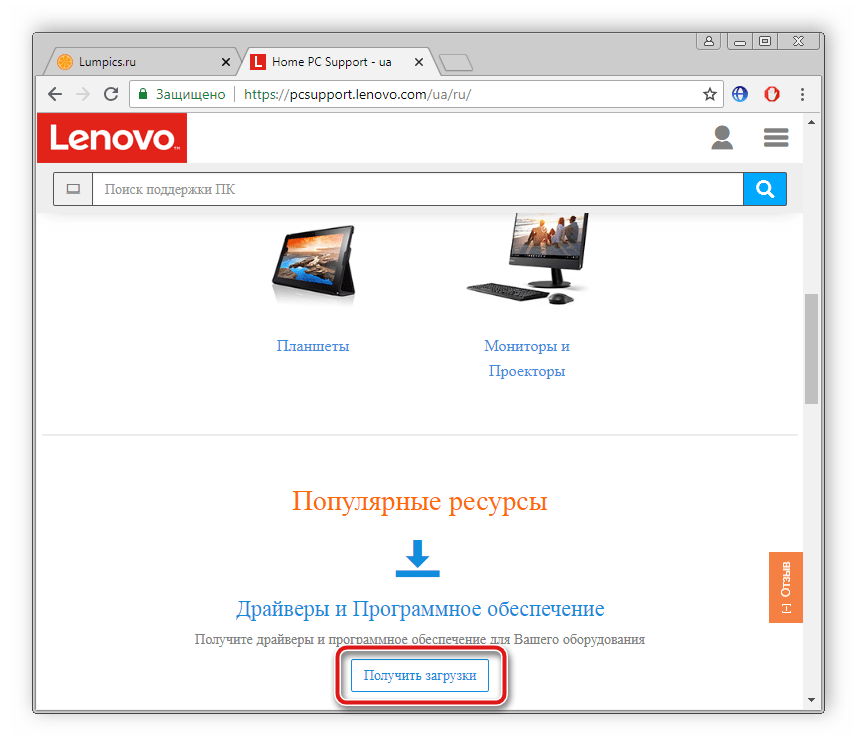
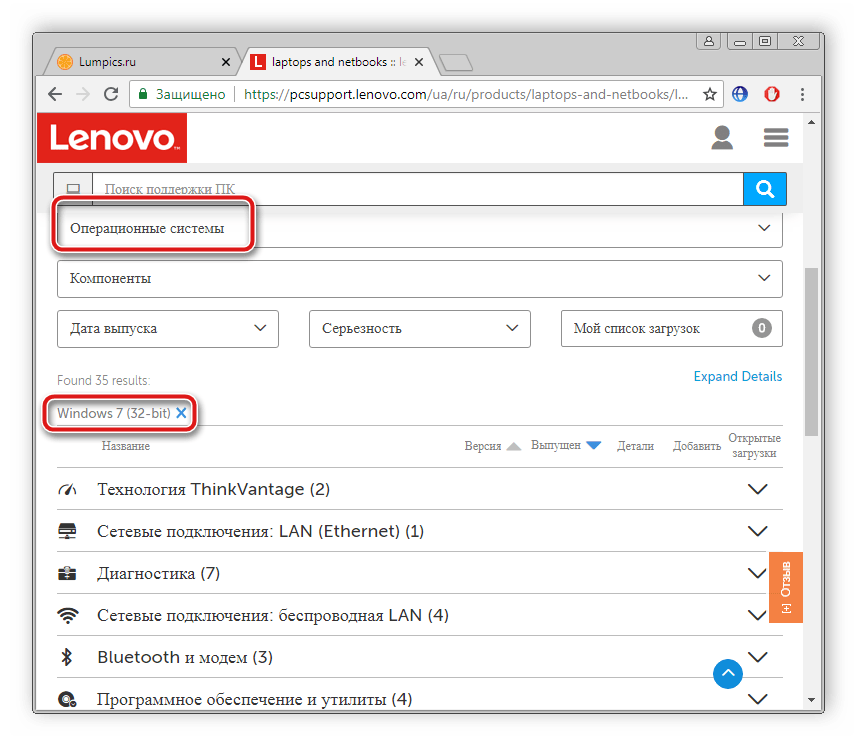
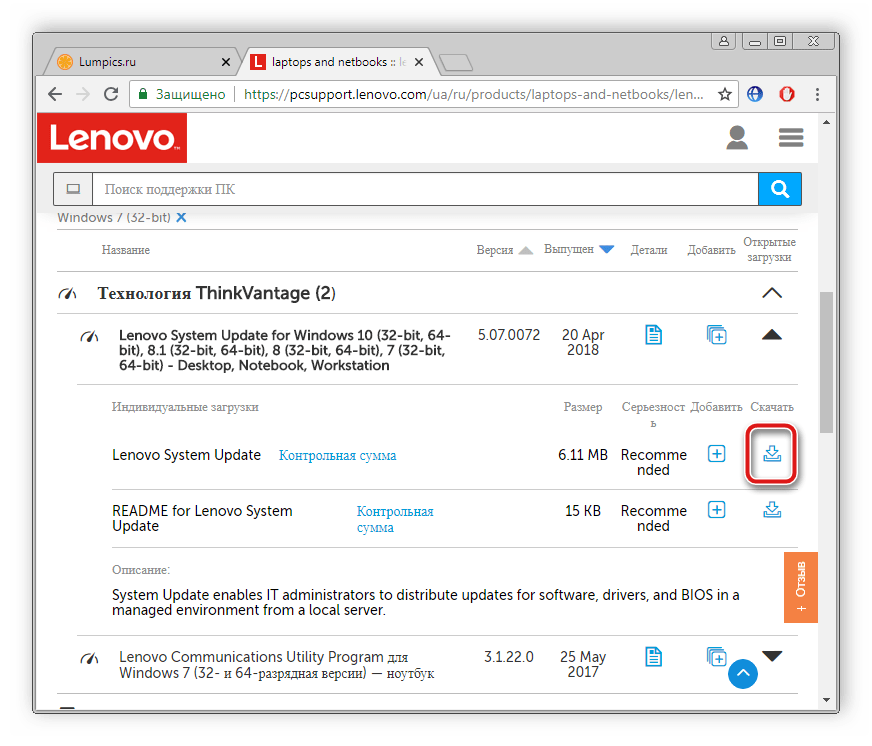
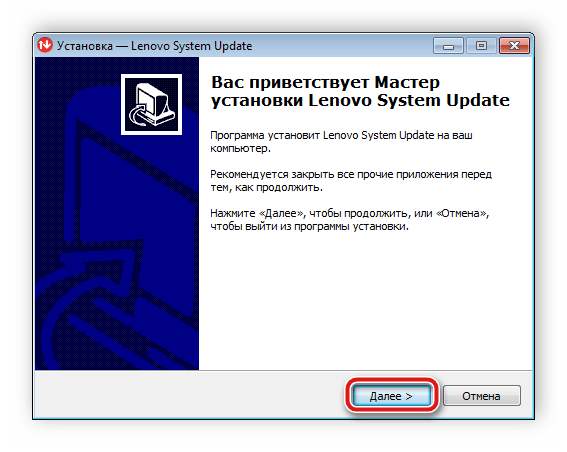
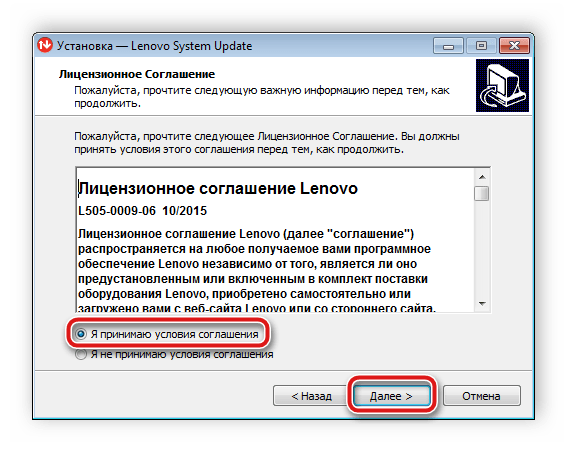
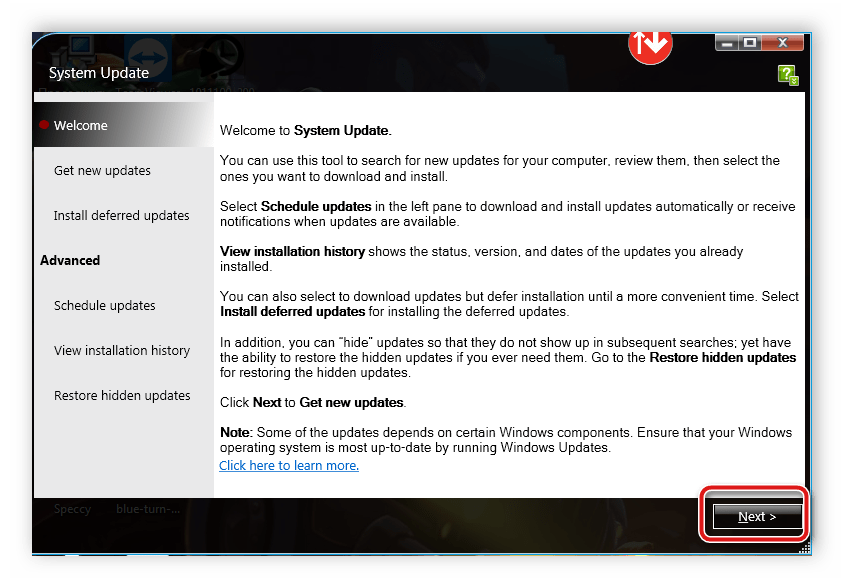
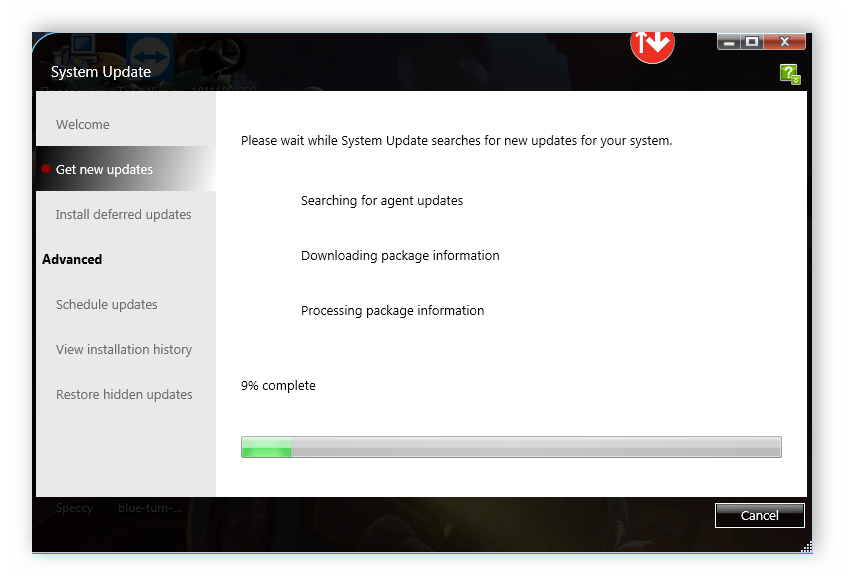
Способ 3: Программы для установки драйверов
Сейчас в интернете достаточно просто найти нужную программу для выполнения любых действий. Существует множество ПО, основная функциональность которого заключается в поиске и установке драйверов. Софт подобного рода может быть платным и бесплатным, каждый со своими уникальными инструментами. В нашей статье по ссылке ниже вы найдете список лучших представителей подобных программ. Надеемся, она поможет вам определиться с выбором.
Подробнее: Лучшие программы для установки драйверов
Мы же можем смело рекомендовать DriverPack Solution. Данная программа отлично справляется со своей задачей. Она всегда находит свежие драйверы и корректно производит их установку. Подробнее узнать о скачивании драйверов таким способом вы можете в другой нашей статье.

Подробнее: Как обновить драйверы на компьютере с помощью DriverPack Solution
Способ 4: Поиск по названию устройства
Каждый компонент ноутбука обладает не только собственным названием и моделью, но и еще имеет уникальный ID. Использовать его можно для поиска самых свежих драйверов. Такой метод позволяет всегда найти нужные файлы, не допуская различных ошибок и не путая модели комплектующих. Ниже вы найдете детальные инструкции по поиску драйверов данным способом.
Подробнее: Поиск драйверов по ID оборудования
Способ 5: Стандартные средства ОС Windows
Разработчики операционной системы Виндовс добавили в ее возможности средство, с помощью которого доступен поиск и установка необходимого программного обеспечения без загрузки дополнительного софта или применения официальных источников. Достаточно перейти в Диспетчер устройств, найти нужное оборудование, нажать на него правой кнопкой мыши и выбрать «Обновить драйверы». Более детальные инструкции находятся в другом нашем материале, он доступен по ссылке ниже.

Подробнее: Установка драйверов стандартными средствами Windows
Выше мы рассмотрели пять разных способов для поиска и скачивания свежих драйверов на ноутбук Lenovo Z570. Каждый метод имеет разную сложность и уникальный алгоритм действий, из-за чего у пользователя появляется выбор, каким образом ему осуществлять выполнение необходимого процесса. Ознакомьтесь с каждым способом и подберите подходящий, чтобы быстро и просто загрузить нужные файлы на свое устройство.
 Наша группа в TelegramПолезные советы и помощь
Наша группа в TelegramПолезные советы и помощь
 lumpics.ru
lumpics.ru



Задайте вопрос или оставьте свое мнение